Миграция ресурсов средств управления в глобальную среду Azure
Внимание
С августа 2018 г. мы не принимаем новых клиентов и не развертываем новые функции и службы в исходных расположениях Microsoft Cloud Germany.
В соответствии с развитием потребностей клиентов мы недавно запустили два новых региона для центров обработки данных в Германии, предоставляя клиентам место расположения данных, полное подключение к глобальной облачной сети Майкрософт, а также конкурентные цены.
Кроме того, 30 сентября 2020 г. мы объявили, что Microsoft Cloud Germany будет закрыто 29 октября 2021 г. Дополнительные сведения можно найти здесь: https://www.microsoft.com/cloud-platform/germany-cloud-regions.
Воспользуйтесь преимуществами широты функциональности, безопасности корпоративного уровня и комплексных функций, доступных в новых регионах центров обработки данных в Германии, осуществив миграцию уже сегодня.
В этой статье описано, как выполнить миграцию средств управления Azure из Azure для Германии в глобальную среду Azure.
Диспетчер трафика
Диспетчер трафика Azure оптимизирует процесс миграции. Но вы не сможете перенести профили Диспетчера трафика, созданные в Azure для Германии, в глобальное облако Azure. (Во время миграции конечные точки Диспетчера трафика переносятся в целевую среду, поэтому в любом случае необходимо обновить профиль Диспетчер трафика.)
Вы можете определить дополнительные конечные точки в целевой среде, используя Диспетчер трафика, пока он выполняется в исходной среде. При запуске Диспетчера трафика в новой среде вы по-прежнему можете определять конечные точки, которые еще не перенесены, в исходной среде. Этот сценарий называется сине-зеленым развертыванием и включает следующие шаги:
- Создайте новый профиль Диспетчера трафика в глобальном облаке Azure.
- Определите конечные точки в Azure для Германии.
- Измените запись CNAME в DNS, указав новый профиль Диспетчера трафика.
- Отключите старый профиль Диспетчер трафика.
- Перенесите и настройте конечные точки. Для каждой конечной точки в Azure для Германии:
- Перенесите конечную точку в глобальное облако Azure.
- Измените профиль Диспетчера трафика, чтобы использовать новую конечную точку.
Дополнительные сведения см. по ссылке .
- Выполните задания в руководствах по Диспетчеру трафика, чтобы освежить знания.
- Ознакомьтесь с общими сведениями о Диспетчере трафика.
- Узнайте, как создать профиль диспетчера трафика.
- Прочитайте сведения о сценарии сине-зеленого развертывания.
Azure Backup
Служба Azure Backup предоставляет простые, безопасные и экономичные решения для резервного копирования и восстановления данных из облака Microsoft Azure. Перемещение данных резервных копий теперь поддерживается из Центральной Германии (GEC) и Северо-Восточной Германии (GWC) в Центрально-Западную Германию (GWC) с помощью командлетов PowerShell.
Предварительные требования для перемещения гибридных рабочих нагрузок
После запуска операции перемещения создание резервных копий будет остановлено в существующих хранилищах. Поэтому важно защитить данные в новом хранилище в GWC для гибридных рабочих нагрузок (сервер Data Protection Manager (DPM), Azure Backup Server (MABS), Microsoft Azure Recovery Services (MARS)), прежде чем перемещать данные резервных копий из регионов. Чтобы включить защиту в новом хранилище:
- Создайте новое хранилище (VaultN) в GWC.
- Повторно зарегистрируйте агент сервера DPM/MABS/MARS в VaultN.
- Назначьте политику и начните создавать резервные копии.
Начальная резервная копия будет полной копией, за которой следуют добавочные резервные копии.
Внимание
- Перед началом операции перемещения данных резервных копий убедитесь, что первая полная резервная копия в VaultN создана.
- Для DPM/MABS сохраните парольную фразу из исходного хранилища в безопасном месте, так как она требуется для восстановления данных из целевого хранилища. Без парольной фразы восстановление из исходного хранилища невозможно.
Шаг 1. Скачивание ресурсов
Скачайте и установите требуемые ресурсы.
- Скачайте последнюю версию PowerShell (PowerShell 7).
- Используйте модуль Az.RecoveryServices версии 4.2.0, доступный в Azure Cloud Shell.
- Обновите все агенты MARS до последней версии.
- Проверьте парольную фразу. Если вам нужно сгенерировать ее повторно, выполните действия по проверке.
Шаг 2. Создание целевого хранилища в GWC
Создайте целевое хранилище (хранилище 2) в GWC. Сведения о создании хранилища см. в статье Создание и настройка хранилища Служб восстановления.
Примечание.
- Убедитесь, что в хранилище отсутствуют защищенные элементы.
- Убедитесь, что целевое хранилище обладает требуемой избыточностью — локально избыточное хранилище (LRS) или геоизбыточное хранилище (GRS).
Шаг 3. Использование PowerShell для активации перемещения данных Backup
Получение исходного хранилища из GNE или GEC
Выполните следующие командлеты:
Connect-AzAccount -Environment AzureGermanCloudSet-AzContext -Subscription "subscriptionName"$srcVault = Get-AzRecoveryServicesVault -name “srcVault” -ResourceGroupName “TestSourceRG”
Примечание.
srcVault— исходное хранилищеTestSourceRG— исходная группа ресурсов
Получение целевого хранилища в GWC
Выполните следующие командлеты:
Connect-AzAccountSet-AzContext -Subscription "subscriptionName"$trgVault = Get-AzRecoveryServicesVault -name “targetVault” -ResourceGroupName “TestTargetRG”
Примечание.
targetVault— целевое хранилищеTestTargetRG— тестовая группа ресурсов
Выполнение проверки
Выполните следующие командлеты:
$validated = $false$validated = Test-AzRecoveryServicesDSMove -SourceVault $srcVault -TargetVault $trgVault
Инициализация и подготовка перемещения хранилища данных
Выполните следующие командлеты:
Connect-AzAccount -Environment AzureGermanCloudSet-AzContext -SubscriptionName $srcSub-
if($validated) { $corr = Initialize-AzRecoveryServicesDSMove -SourceVault $srcVault -TargetVault $trgVault } $corr
Активация перемещения хранилища данных
Выполните следующие командлеты:
Connect-AzAccountSet-AzContext -SubscriptionName $trgSubCopy-AzRecoveryServicesVault - CorrelationIdForDataMove $corr -SourceVault $srcVault -TargetVault $trgVault -Force
Вы можете отслеживать операцию, используя командлет Get-AzRecoveryServicesBackupJob.
Примечание.
- Во время операции перемещения данных резервных копий все элементы резервных копий перемещаются в переходное состояние. В этом состоянии новые точки восстановления не создаются, а старые точки восстановления не очищаются.
- Так как эта функция включена в GEC и GNE, рекомендуем выполнить эти действия в небольшом хранилище и проверить перемещение. В случае успешного завершения выполните эти действия для всех хранилищ.
- Наряду с перемещением данных резервного копирования, активируемым для всего хранилища, перемещение выполняется для каждого контейнера (виртуальные машины, серверы DPM и MABS, а также агенты MARS). Отслеживайте выполнение перемещений для каждого контейнера в разделе Задания.
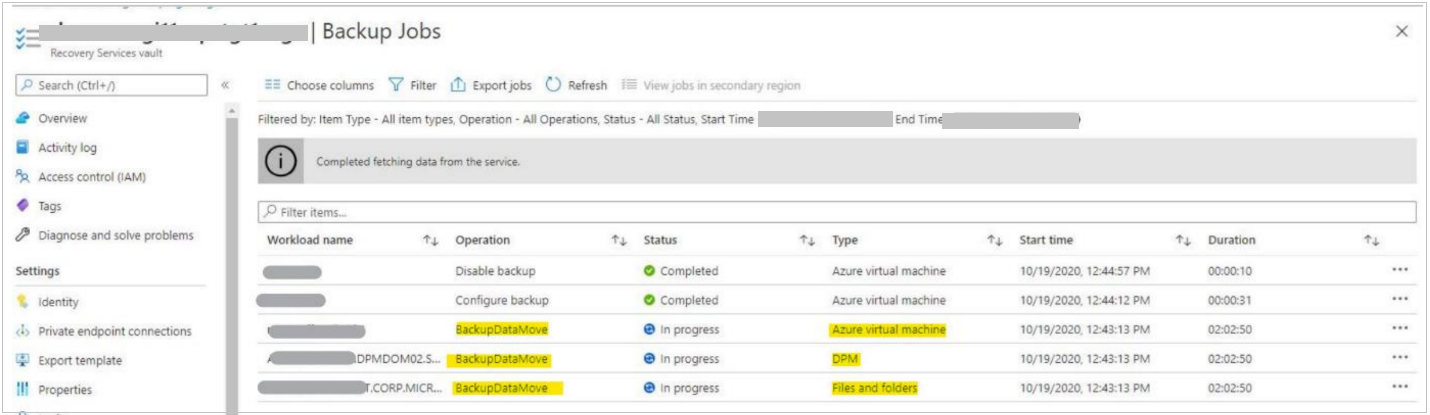
Во время операции перемещения в исходном хранилище блокируются следующие действия:
- создание новых плановых резервных копий;
- остановка резервного копирования с удалением данных;
- Удаление данных
- Возобновление резервного копирования
- Изменение политики
Шаг 4. Проверка состояния задания перемещения
Операция по перемещению данных резервных копий выполняется для каждого контейнера. Для резервного копирования виртуальных машин Azure резервные копии виртуальных машин считаются контейнерами. Для указания хода выполнения операции по перемещению данных резервных копий создается задание для каждого контейнера.
Чтобы отслеживать выполнение заданий, выполните следующие командлеты:
Get-AzRecoveryServicesBackupJob -Operation BackupDataMove -VaultId $trgVault.ID$Jobs = Get-AzRecoveryServicesBackupJob -Operation BackupDataMove -VaultId $trgVault.IDGet-AzRecoveryServicesBackupJobDetail -Job $Jobs[0] -VaultId $trgVault.ID$JobDetails.ErrorDetails
Шаг 5. Операции после перемещения
После завершения операции по перемещению данных резервных копий для всех контейнеров в целевое хранилище выполнять дальнейшие действия для резервных копий виртуальных машин не нужно.
Проверка завершения перемещения контейнеров
Чтобы проверить, перемещены ли все контейнеры из исходного хранилища в целевое, перейдите в целевое хранилище и проверьте все контейнеры в этом хранилище.
Выполните следующий командлет, чтобы получить список всех виртуальных машин, перемещенных из исходного хранилища в целевое:
Get-AzRecoveryServicesBackupContainer -BackupManagementType “AzureVM” -VaultId $trgVault.ID
Проверка завершения перемещения политик
После успешного перемещения данных резервных копий в новый регион все политики, которые были применены к элементам резервных копий виртуальных машин Azure в исходном хранилище, применяются к целевому хранилищу.
Чтобы проверить, перемещены ли все политики из исходного хранилища в целевое, перейдите в целевое хранилище и выполните следующий командлет, чтобы получить список всех перемещенных политик:
Get-AzRecoveryServicesBackupProtectionPolicy -VaultId $trgVault.ID
Эти политики по-прежнему применяются к данным резервных копий после операции перемещения, чтобы продолжалось управление жизненным циклом перемещенных точек восстановления.
Чтобы избежать внезапной очистки нескольких точек восстановления (срок действия которых истек во время процесса перемещения или истекает сразу же после процесса перемещения), очистка старых точек восстановления приостанавливается на 10 дней после перемещения. В течение этого периода счета за дополнительные данные, связанные со старыми точками восстановления, не выставляются.
Внимание
Если необходимо выполнить восстановление из них, восстановите их немедленно, переместив данные в течение этого 10-дневного периода. По завершении этого периода политики, применяемые к каждому из элементов резервной копии, вступят в силу и запустят очистку старых точек восстановления.
Операции восстановления
Восстановление виртуальных машин Azure
Для виртуальных машин Azure можно выполнить восстановление из точек восстановления в целевом хранилище.
Настройка агента MARS
- Зарегистрируйте агент в целевом хранилище.
- Выполните восстановление из точек восстановления.
- Зарегистрируйте агент после восстановления в новом хранилище (VaultN) и возобновите резервное копирование.
Примечание.
Пока агент MARS зарегистрирован в целевом хранилище, новые резервные копии не создаются.
Настройка DPM/MABS
Рекомендуется
Используйте внешний метод DPM для выполнения восстановления. Дополнительные сведения см. в разделе Восстановление данных с сервера Azure Backup Server.
Примечание.
- Восстановление в исходное расположение (OLR) не поддерживается.
- Резервные копии будут и далее создаваться в VaultN для всех зарегистрированных компьютеров.
Другой вариант
Для восстановления в исходное расположение (OLR):
- Зарегистрируйте сервер DPM или MABS в целевом хранилище.
- Выполните операцию восстановления.
- Повторно зарегистрируйте сервер DPM или MABS в новом хранилище.
Примечание.
Ограничения использования DPM:
- Операция резервного копирования для всех компьютеров, зарегистрированных на сервере DPM, останавливается при подключении сервера DPM к целевому хранилищу.
- После повторной регистрации сервера DPM в новом хранилище после восстановления и перед возобновлением резервного копирования выполняется проверка согласованности (время, затраченное на выполнение той же операции, зависит от объема данных).
Коды ошибок
UserErrorConflictingDataMoveOnVault
Сообщение. В хранилище сейчас выполняется другая операция перемещения данных.
Сценарий. Вы пытаетесь выполнить операцию перемещения данных в исходном хранилище, в то время как другая операция перемещения данных уже выполняется в том же исходном хранилище.
Рекомендуемое действие. Дождитесь завершения текущей операции перемещения данных и повторите попытку.
UserErrorOperationNotAllowedDuringDataMove
Сообщение. Эта операция недопустима, так как выполняется операция перемещения данных.
Сценарии. Пока выполняется операция перемещения данных, в исходном хранилище не допускаются следующие операции:
- остановка резервного копирования с сохранением данных;
- остановка резервного копирования с удалением данных;
- удаление данных резервной копии;
- Возобновить резервное копирование
- изменение политики.
Рекомендуемое действие. Дождитесь завершения операции перемещения данных и повторите попытку. См. дополнительные сведения о поддерживаемых операциях.
UserErrorNoContainersFoundForDataMove
Сообщение. В этом хранилище нет контейнеров, поддерживаемых для операции перемещения данных.
Сценарии. Это сообщение появляется в следующих случаях:
- в исходном хранилище нет ни одного контейнера;
- в исходном хранилище есть только неподдерживаемые контейнеры;
- все контейнеры в исходном хранилище ранее были перемещены в какое-либо целевое хранилище и вы передали в API параметр IgnoreMoved = true.
Рекомендуемое действие. См. дополнительные сведения о поддерживаемых контейнерах для перемещения данных.
UserErrorDataMoveNotSupportedAtContainerLevel
Сообщение. Операция перемещения данных не поддерживается на уровне контейнеров.
Сценарий. Выбрана операция перемещения данных на уровне контейнера.
Рекомендуемое действие. Попробуйте выполнить операцию перемещения данных на уровне хранилища.
UserErrorDataMoveNotAllowedContainer RegistrationInProgress
Сообщение. Операция перемещения данных недопустима, так как в исходном хранилище выполняется операция регистрации контейнеров.
Сценарий. Когда вы пробовали переместить данные, операция регистрации контейнера уже выполнялась в исходном хранилище.
Рекомендуемое действие. Попробуйте выполнить операцию перемещения данных через некоторое время.
UserErrorDataMoveNotAllowedTargetVaultNotEmpty
Сообщение. Операция перемещения данных недопустима, так как в целевом хранилище некоторые контейнеры уже зарегистрированы.
Сценарий. В выбранном целевом хранилище уже зарегистрированы некоторые контейнеры.
Рекомендуемое действие. Попробуйте выполнить операцию перемещения данных в пустом целевом хранилище.
UserErrorUnsupportedSourceRegionForDataMove
Сообщение. Операция перемещения данных не поддерживается для этого региона.
Сценарий. Недопустимый исходный регион.
Рекомендуемое действие. Ознакомьтесь со списком поддерживаемых регионов для перемещения данных.
UserErrorUnsupportedTargetRegionForDataMove
Сообщение. Операция перемещения данных не поддерживается для этого региона.
Сценарий. Недопустимый идентификатор целевого региона.
Рекомендуемое действие. Ознакомьтесь со списком поддерживаемых регионов для перемещения данных.
UserErrorDataMoveTargetVaultWithPrivate EndpointNotSupported
Сообщение. Невозможно переместить данные, так как в выбранном целевом хранилище есть частные конечные точки.
Сценарий. В целевом хранилище включены частные конечные точки.
Рекомендуемое действие. Удалите частные конечные точки и повторите операцию перемещения. См. дополнительные сведения о поддерживаемых операциях.
UserErrorDataMoveSourceVaultWithPrivate EndpointNotSupported
Сообщение. Невозможно переместить данные, так как в выбранном исходном хранилище есть частные конечные точки.
Сценарий. В исходном хранилище включены частные конечные точки.
Рекомендуемое действие. Удалите частные конечные точки и повторите операцию перемещения. См. дополнительные сведения о поддерживаемых операциях.
UserErrorDataMoveSourceVaultWithCMK NotSupported
Сообщение. Невозможно переместить данные, так как в выбранном исходном хранилище включено шифрование.
Сценарий. В исходном хранилище включены ключи, управляемые клиентом (CMK).
Рекомендуемое действие. См. дополнительные сведения о поддерживаемых операциях.
UserErrorDataMoveTargetVaultWithCMKNotSupported
Сообщение. Невозможно переместить данные, так как в выбранном целевом хранилище включено шифрование.
Сценарий. В целевом хранилище включены ключи, управляемые клиентом (CMK).
Рекомендуемое действие. См. дополнительные сведения о поддерживаемых операциях.
Планировщик Azure
Планировщик Azure полностью снят с 31 января 2022 г. Чтобы создать задания планирования, используйте Azure Logic Apps в глобальной среде Azure.
Дополнительные сведения см. по ссылке .
- Выполните задания в руководствах по Azure Logic Apps, чтобы узнать больше.
- Ознакомьтесь с общими сведениями об Azure Logic Apps.
Наблюдатель за сетями
Миграция экземпляра Наблюдателя за сетями Azure из Azure для Германии в глобальную среду Azure сейчас не поддерживается. Рекомендуется создать и настроить новый экземпляр Наблюдателя за сетями в глобальном облаке Azure. После этого сравните результаты для старой и новой сред.
Дополнительные сведения см. по ссылке .
- Выполните задания в руководствах по Наблюдателю за сетями, чтобы освежить знания.
- Ознакомьтесь с общими сведениями о Наблюдателе за сетями.
- Узнайте больше о журналах потоков групп безопасности сети.
- Прочитайте о Мониторе подключений.
Site Recovery
Вы не можете перенести текущие настройки Azure Site Recovery в глобальную среду Azure. Необходимо настроить новое решение Site Recovery в глобальной среде Azure.
Дополнительные сведения о Site Recovery и миграции виртуальных машин из Azure для Германии в глобальную среду Azure см. в разделе Использование Site Recovery.
Освежите свои знания, выполнив задания в следующих руководствах:
- Аварийное восстановление Azure в Azure
- Аварийное восстановление VMware в Azure
- Аварийное восстановление Hyper-V в Azure
Политики Azure
Вы не можете напрямую переносить политики из Azure для Германии в глобальную среду Azure. Во время миграции область назначенных политик обычно изменяется. В частности, это происходит, если в целевой среде подписка отличается, как в этом сценарии. Но вы можете сохранить определения политик и повторно использовать их в глобальной среде Azure.
Выполните следующую команду в Azure CLI, чтобы вывести список всех политик в текущей среде.
Примечание.
Прежде чем выполнять следующие команды, не забудьте переключиться в среду AzureGermanCloud в Azure CLI.
az policy definition list --query '[].{Type:policyType,Name:name}' --output table
Экспортируйте только политики, у которых параметр PolicyType имеет значение Custom. Экспортируйте policyRule в файл. В следующем примере выполняется экспорт пользовательской политики, которая разрешает только регион "Центральная Германия" (краткая версия: allowgconly), в файл в текущей папке:
az policy definition show --name allowgconly --output json --query policyRule > policy.json
Файл экспорта должен выглядеть так:
{
"if": {
"not": {
"equals": "germanycentral",
"field": "location"
}
},
"then": {
"effect": "Deny"
}
}
Затем переключитесь в глобальную среду Azure. Измените правило политики, отредактировав файл. Например, измените germanycentral на westeurope.
{
"if": {
"not": {
"equals": "westeurope",
"field": "location"
}
},
"then": {
"effect": "Deny"
}
}
Создайте новую политику:
cat policy.json |az policy definition create --name "allowweonly" --rules @-
Теперь у вас есть новая политика с именем allowweonly. Политика разрешает использовать только регион "Западная Европа".
Назначьте политику для областей в новой среде нужным образом. Вы можете документировать старые назначения в Azure для Германии, выполнив следующую команду:
az policy assignment list
Дополнительные сведения см. по ссылке .
- Выполните задания в руководстве по политикам Azure, чтобы освежить знания.
- Узнайте, как просматривать политики с помощью Azure CLI или PowerShell.
- Узнайте, как создавать определение политики с помощью Azure CLI или PowerShell.
Часто задаваемые вопросы
Куда можно переместить данные резервной копии?
Вы можете перемещать данные резервных копий из хранилищ служб восстановления (RSV) в Центральной Германии (GEC) и Северо-Восточной Германии (GNE) в Центрально-Западную Германию (GWC).
Какие данные резервных копий можно переместить?
С 21 июня 2021 года можно перемещать данные резервных копий для следующих рабочих нагрузок из одного региона в другой:
- Виртуальные машины Azure
- Гибридные рабочие нагрузки
- резервные копии файлов и папок с помощью агента Службы восстановления Microsoft Azure (MARS);
- сервер Data Protection Manager (DPM);
- Azure Backup Server (MABS)
Как перенести данные резервных копий в другое хранилище?
Чтобы не допустить потери данных в существующих регионах, в Azure Backup поддерживается перемещение данных резервных копий из GEC и GNE в GWC.
Во время миграции резервное копирование в GEC и GNE будет остановлено. Поэтому важно защитить рабочие нагрузки в новом регионе, прежде чем приступать к миграции.
Что делать, если операция перемещения данных резервных копий завершится ошибкой?
Ошибка может возникнуть из-за следующих сценариев:
| Сообщения об ошибках | Причины |
|---|---|
| Укажите пустое целевое хранилище. Целевое хранилище не должно содержать элементы или контейнеры резервного копирования. | Вы выбрали целевое хранилище, в котором уже есть защищенные элементы. |
| Данные Azure Backup разрешено перемещать только в поддерживаемые целевые регионы. | Вы выбрали целевое хранилище в регионе, который не является поддерживаемым регионом для перемещения. |
Повторите резервное копирование с начала, выполнив ту же команду (см. ниже) с пустым целевым хранилищем. Также можно повторить попытку и переместить элементы с ошибками из исходного хранилища, пометив их флагом.
if($validated) {
$corr = Initialize-AzRecoveryServicesDSMove -SourceVault $srcVault -TargetVault $trgVault -RetryOnlyFailed
}
Взимается ли плата за перемещение этих данных резервных копий?
№ За перемещение данных резервных копий из одного региона в другой дополнительная плата не взимается. Расходы по перемещению данных между регионами обрабатывает Azure Backup. После завершения операции перемещения у вас будет только 10-дневный период без выставления счетов. По истечении этого периода выставление счетов начнется в целевом хранилище.
Если возникнут проблемы при перемещении данных резервных копий, к кому мне обратиться?
В случае любых проблем, связанных с перемещением данных резервных копий из GEC или GNE в GWC, напишите нам на адрес GESupportAzBackup@microsoft.com.
Следующие шаги
Изучите инструменты, методы и рекомендации по миграции ресурсов в следующих категориях служб: